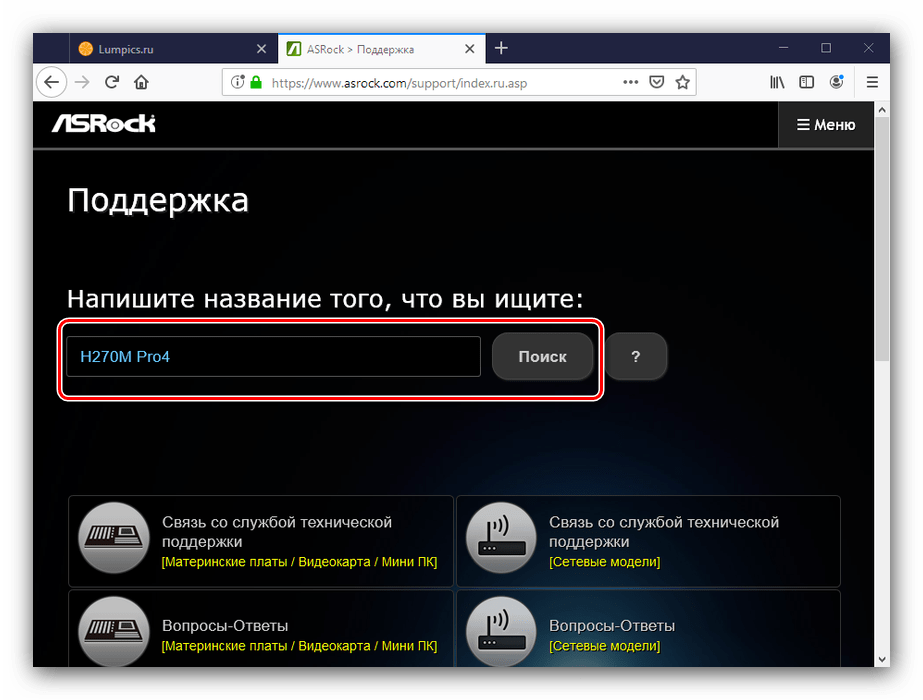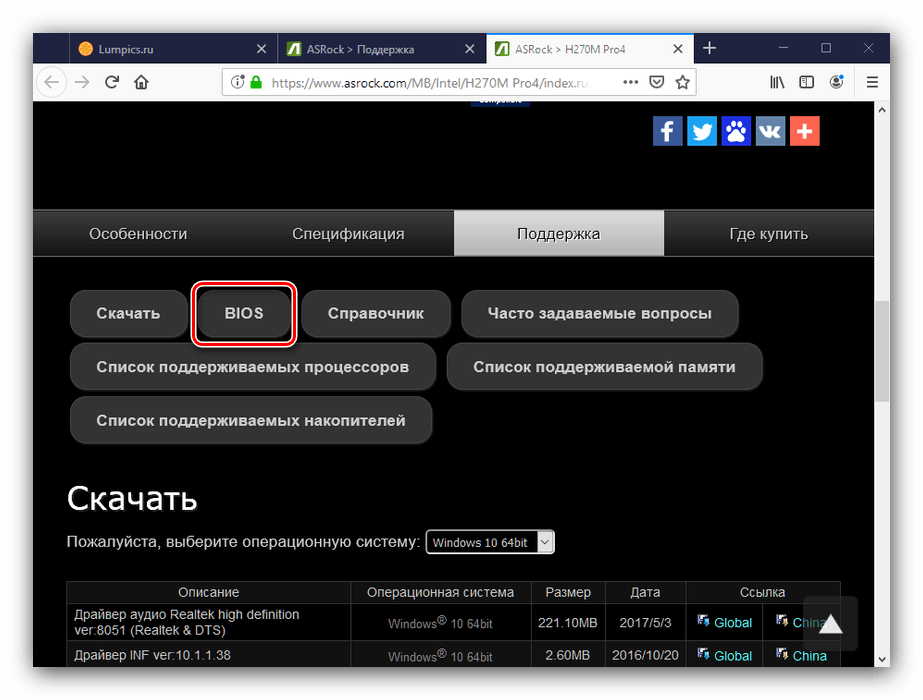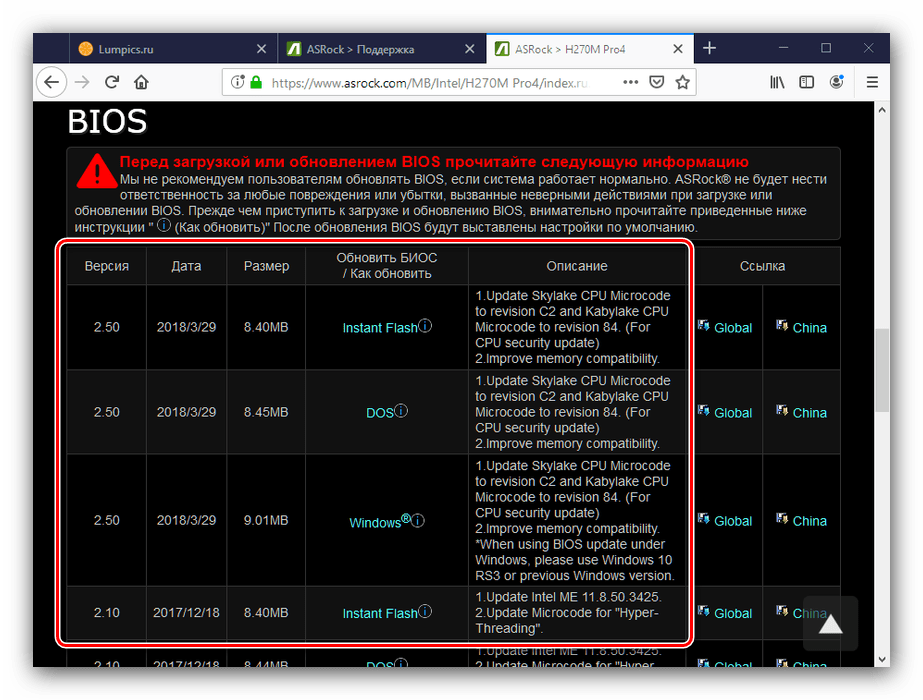Firmware BIOS na základních deskách ASRock

Produkty ASRock jsou oblíbené u uživatelů, kteří se zaměřují na poměr cena-kvalita. Základní desky této společnosti jsou dobré, včetně snadnosti aktualizace systému BIOS, pokud je potřeba tento postup. Dnes vám chceme představit algoritmus pro instalaci aktualizací firmwaru pro desky této společnosti.
Obsah
Aktualizace systému BIOS v ASRock
Nejprve si připomínáme, že systém BIOS by měl být aktualizován pouze v případě potřeby - například se plánuje instalace modulů CPU, grafických karet nebo RAM, které nejsou aktuální verzí firmwaru podporovány nebo s ním mají problémy.
Další podrobnosti: Kdy potřebuji flash BIOS
Samotný postup aktualizace se skládá z několika fází: určení verze nainstalované verze firmwaru, stažení aktualizací z webu výrobce a instalace.
Fáze 1: Stanovení nainstalované verze systému BIOS
Před upgradem byste měli zjistit, která verze firmwaru je aktuálně používána na základní desce - je nutné vybrat nejnovější verzi. Kromě toho u čísla verze najdete poznámky výrobce, které naznačují možné problémy. Existuje několik metod pro stanovení varianty BIOS - podrobnosti o postupu jsou popsány v samostatné příručce. 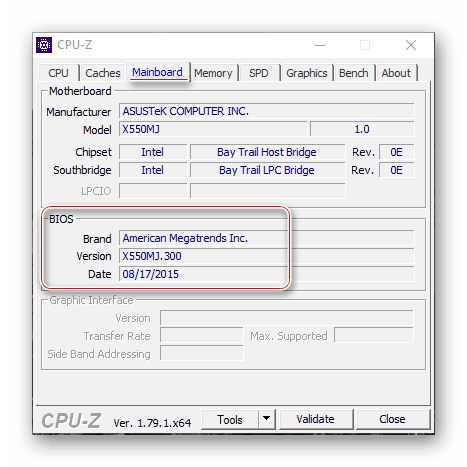
Lekce: Jak zjistit verzi systému BIOS
Fáze 2: Stáhněte si firmware z webových stránek výrobce
Po určení počáteční verze systému BIOS je nutné stáhnout novou verzi do počítače. To by mělo být provedeno z webu ASRock - pouze v tomto případě je zaručena kompatibilita a výkon firmwaru.
Pozor! Stahování souborů BIOS z neoficiálních zdrojů a pokus o jejich instalaci může vést k selhání základní desky!
- Pomocí libovolného prohlížeče přejděte na web výrobce. Po otevření stránky použijte položku „Podpora“ v hlavní nabídce.
- Do vyhledávacího pole zadejte název modelu „základní desky“ a klikněte na tlačítko pro vyhledávání. Pokud neznáte přesný název modelu desky, průvodce vám pomůže tento problém vyřešit.
![Najděte stránku produktu ke stažení aktualizací pro karty ASRock BIOS]()
- Ve výsledcích vyhledávání použijte tlačítko „Stáhnout“ .
- Dále klikněte na tlačítko „BIOS“ .
![Stránka aktualizace softwaru ASRock BIOS]()
Zobrazí se seznam dostupného firmwaru. Zaměřte se na číslo verze a datum vydání softwaru.
![ASRock BIOS aktualizuje možnosti softwaru]()
Zvláštní pozornost by měla být věnována třetímu sloupci tabulky „Aktualizace systému BIOS / Jak aktualizovat“ - označuje způsob, kterým by měla být blikána příslušná možnost aktualizace firmwaru:
- „Instant Flash“ - zahrnuje použití ovladače flash zabudovaného do systému BIOS;
- „DOS“ - aktualizace by měly být blikány zpod speciálního shellu DOSu;
- „Windows®“ - aktualizace přichází ve formě souboru, který by měl být spuštěn v systému Windows.
Ve třetí fázi budeme hovořit o funkcích instalace každé z možností.
- Vybranou možnost firmwaru si můžete stáhnout ve sloupci „Link“ , „Global“ .
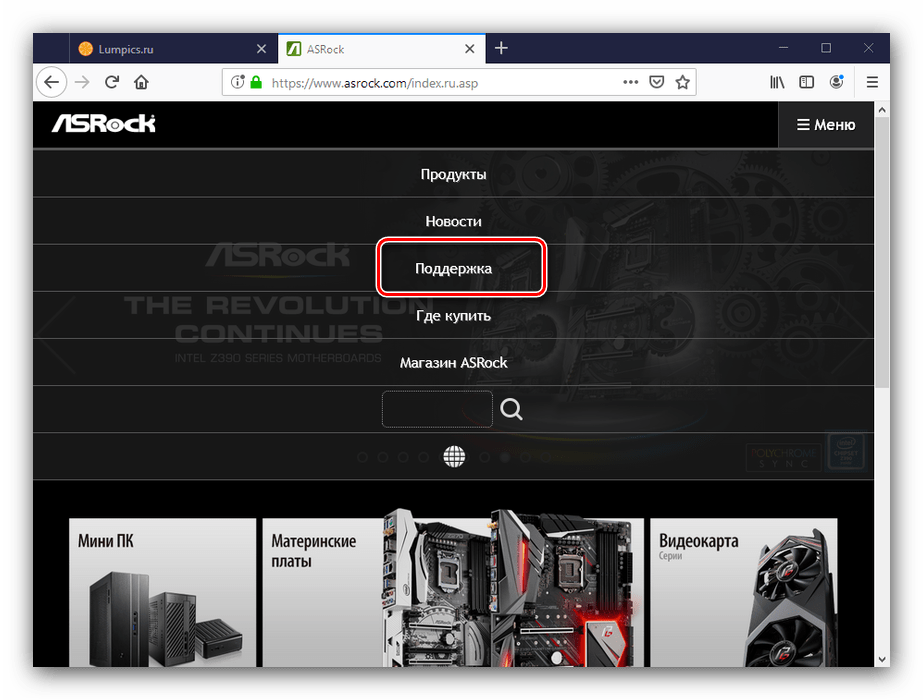
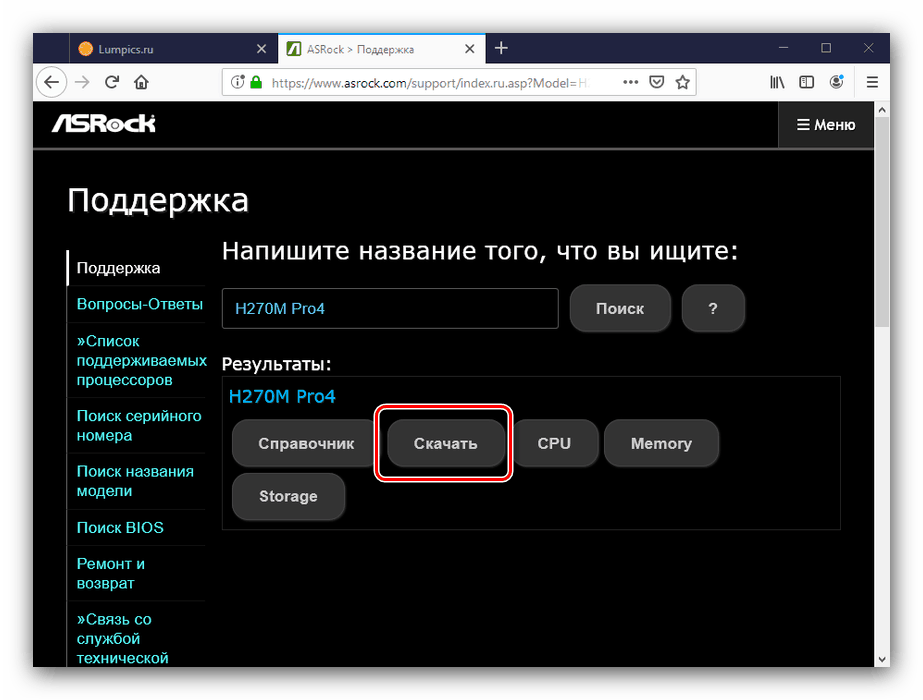
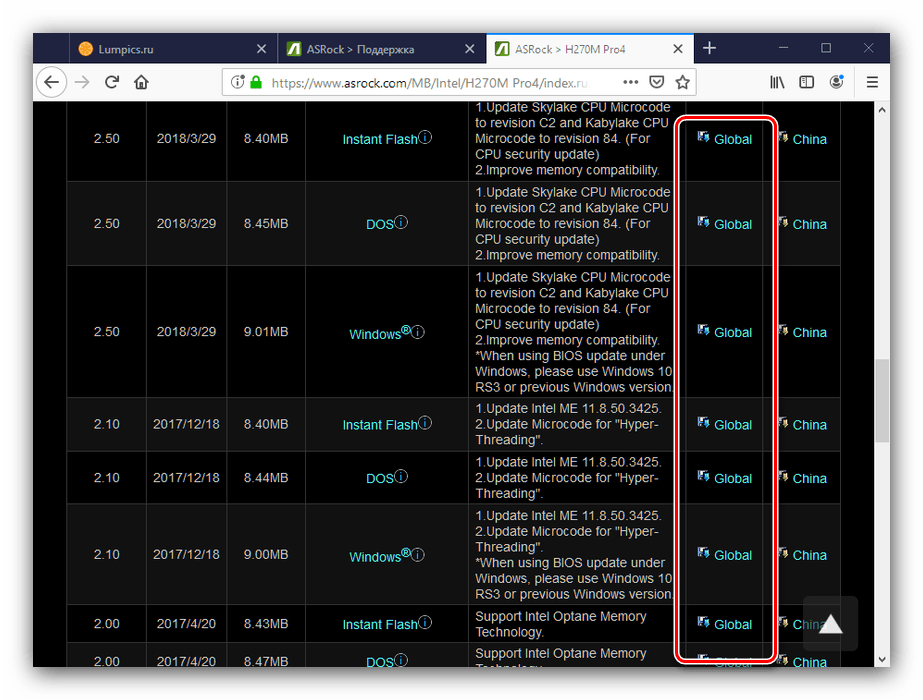
Stáhněte si firmware na libovolné místo na pevném disku počítače a pokračujte dalším krokem.
Fáze 3: Aktualizace firmwaru
Po stažení potřebných souborů můžete pokračovat v aktualizaci firmwaru zabudovaného v desce. Postup lze provést třemi různými metodami, jak jsme zmínili výše. Začněme s nejuniverzálnějším.
Pozor! Veškeré další akce provádíte na vlastní nebezpečí a riziko!
ASRock Instant Flash
Je nejjednodušší aktualizovat BIOS na uvažovaných deskách pomocí speciálního nástroje zabudovaného do firmwaru. Algoritmus je následující:
- Připravte si flash disk - ne více než 4 GB, formát systému souborů FAT32.
Přečtěte si také: Jak naformátovat flash disk
- Zkopírujte soubor s firmwarem do kořenové složky jednotky, kterou používáte.
- Vypněte cílový počítač a připojte připravenou jednotku USB k jednomu z portů.
Pozor! Používejte pouze porty USB 2.0, protože postup může být nestabilní u třetí verze protokolu!
- Zapněte počítač a v počáteční fázi spouštění stisknutím kláves F2 nebo Delete přejděte do systému BIOS.
- Přejděte na kartu „Smart“ , na které vyberte „Instant Flash“ .
- Počkejte, až obslužný program zkontroluje připojenou jednotku a verzi aktualizací zaznamenaných na ní. Vyberte příslušný a klikněte na tlačítko „Aktualizovat“ .
- Počkejte, dokud není aktualizace dokončena a restartujte počítač.
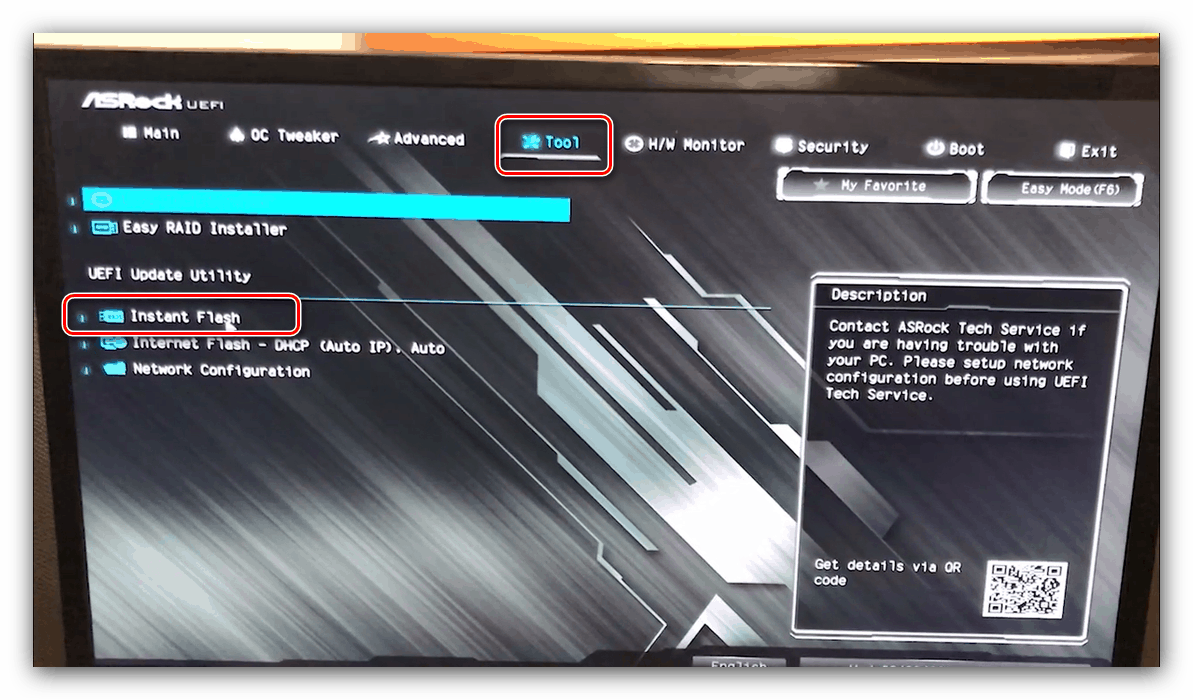
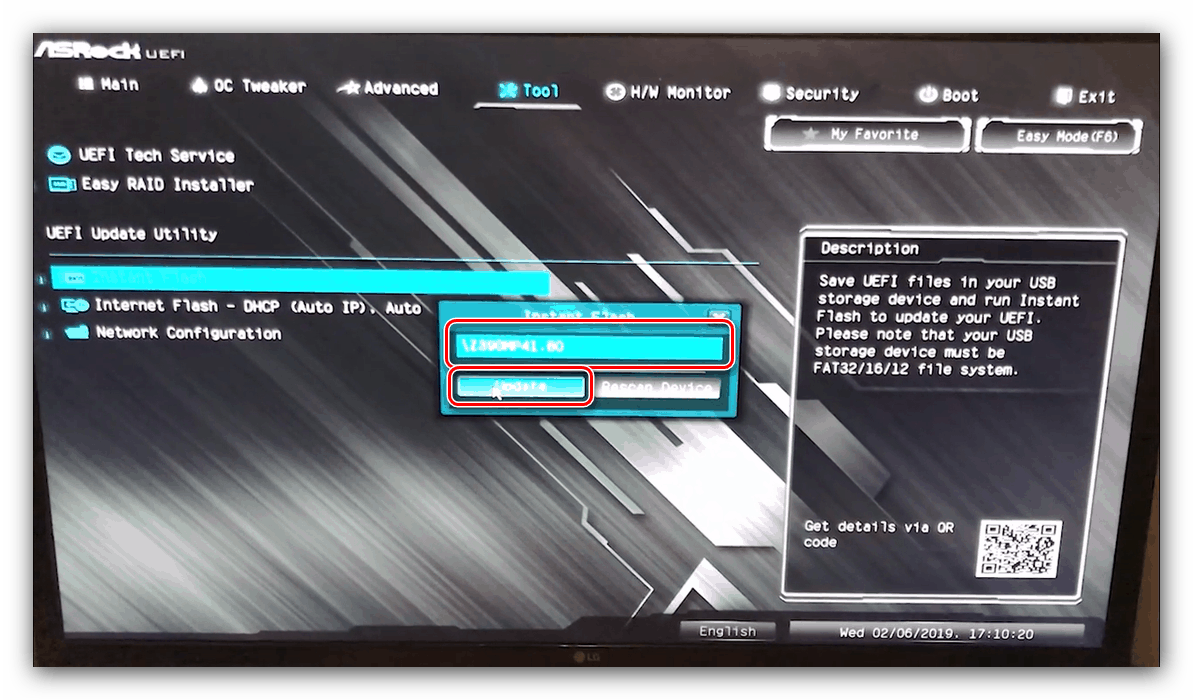
Pokud je vše hotovo správně, bude nainstalována nejnovější verze firmwaru.
DOS shell
Tato varianta je nejobtížnější z prezentovaných, proto by měla být použita pouze v případě, že všechny ostatní nejsou vhodné.
- Stejně jako v případě první metody vytvořte spouštěcí jednotku jako prázdnou jednotku Flash naformátovanou v systému FAT32.
- Zkopírujte soubory z archivu aktualizací do kořenového adresáře jednotky.
- Vypněte počítač a přejděte do systému BIOS, kde nakonfigurujete spouštění z jednotky USB Flash.
Další podrobnosti: Jak nakonfigurovat systém BIOS tak, aby spouštěl z USB
- Vypněte počítač a připojte k němu připravenou jednotku - pamatujte na pravidlo o USB 2.0.
- Zapněte stroj a počkejte, až se objeví rozhraní prostředí. Do textového řádku zadejte název souboru EXE s firmwarem (musí být také zadán formát souboru) a stiskněte klávesu Enter .
- Počkejte, až systém určí kompatibilitu vybrané verze. Pokud nenastanou žádné problémy, rozhraní vás vyzve ke stisknutí libovolného tlačítka pro restartování.
- Po restartování začne proces aktualizace. Počkejte na dokončení. Na konci obdržíte zprávu s výzvou k stisknutí klávesy Enter .
- Během restartu zadejte BIOS. V něm přejděte na záložku „Exit“ , ve které postupně použijte možnosti „Load Defaults“ a „Exit Saving Changes“ .
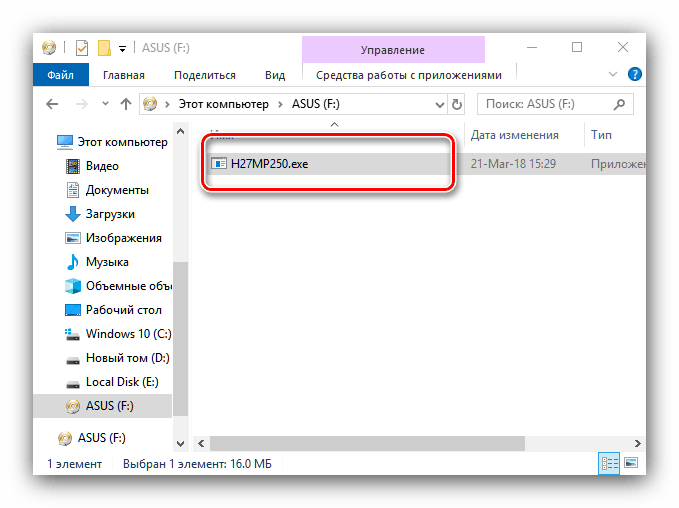
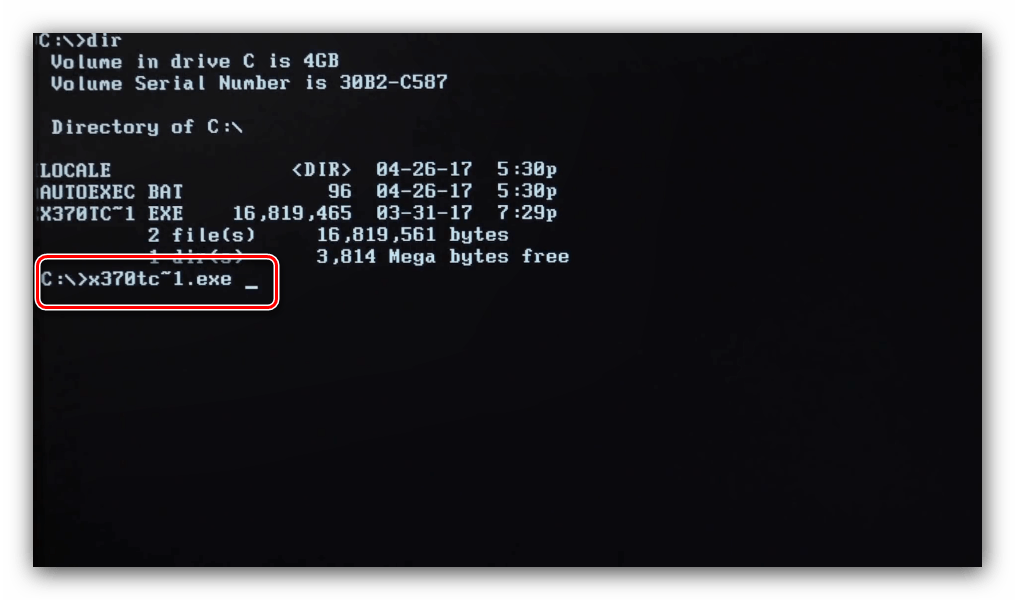
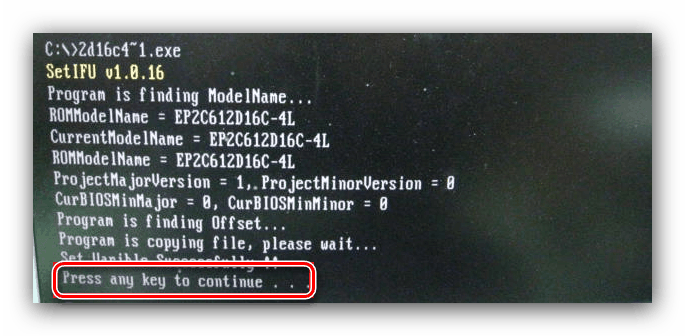
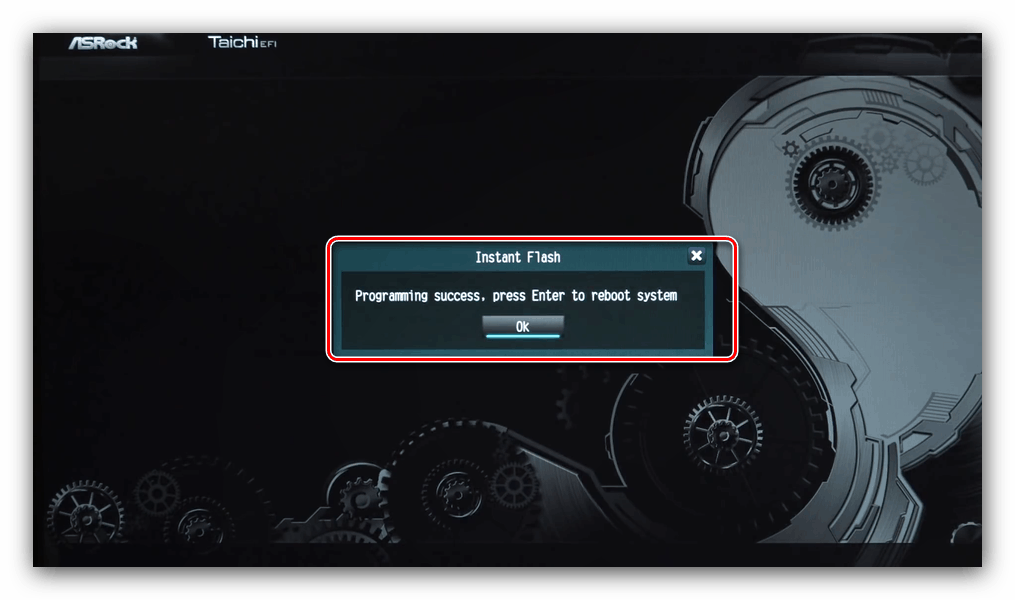
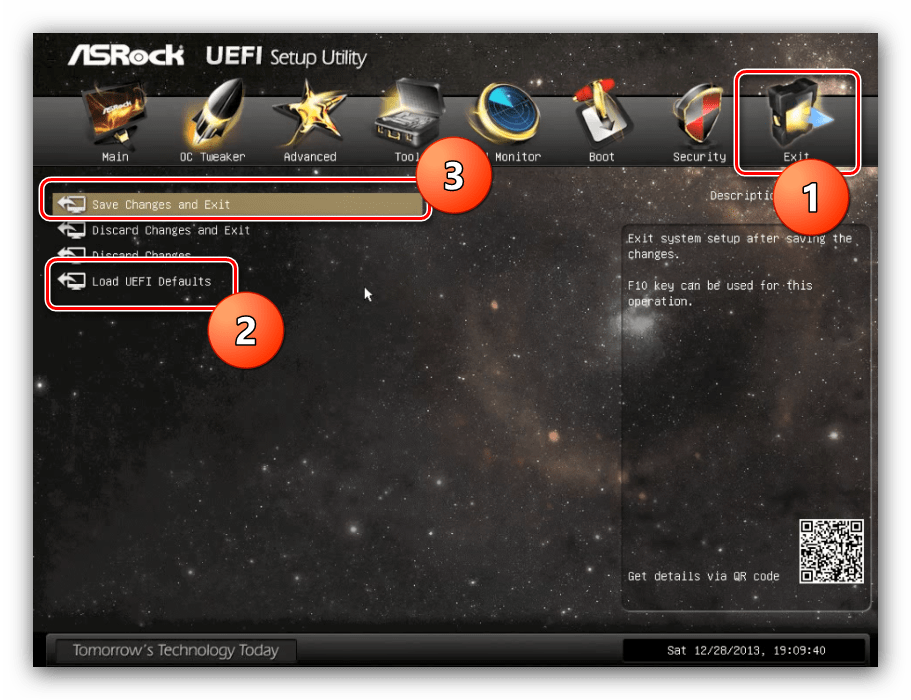
Restartujte počítač znovu.
Windows
Možnost s aktualizací zpod systému je podobná předchozí, ale v některých případech je výhodnější.
Dávejte pozor ! Aktualizace systému BIOS ze systému Windows je k dispozici pouze pro verze systému Windows 10 RS3 a novějších - nejnovější verze tohoto OS nepodporují možnost takové metody aktualizace!
- Rozbalte archiv s aktualizacemi jakékoli složky úložiště cílového počítače. Vyhledejte soubor .exe aktualizace a spusťte jej jako správce.
- Počkejte, až soubor připraví aktualizace. Po chvíli budete vyzváni k ukončení všech programů, klikněte na OK .
- Dále je třeba restartovat, abyste nainstalovali aktualizace, stiskněte klávesu Y na klávesnici.
- Počítač se restartuje a začne proces aktualizace. Po dokončení opakujte kroky 6-7 předchozí instrukce.
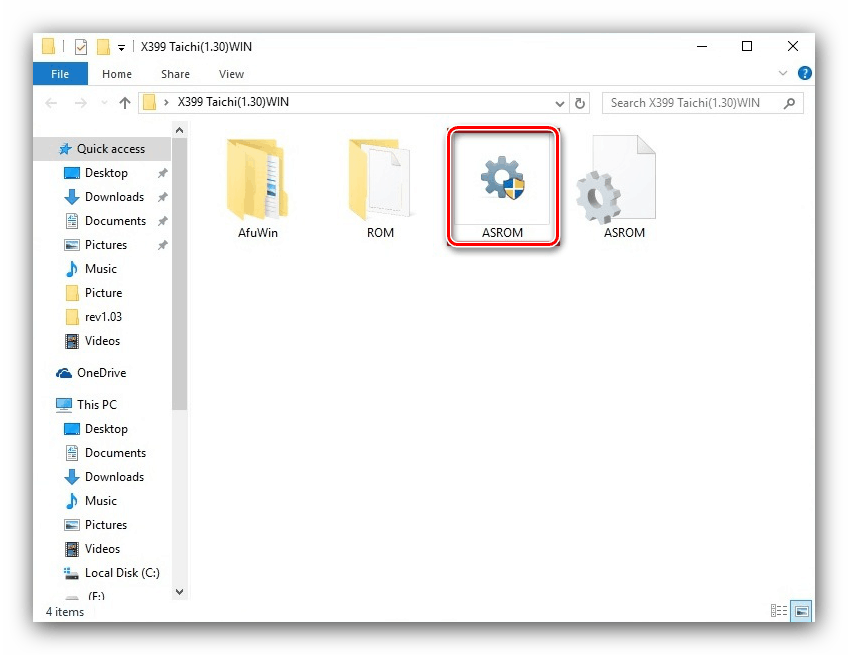
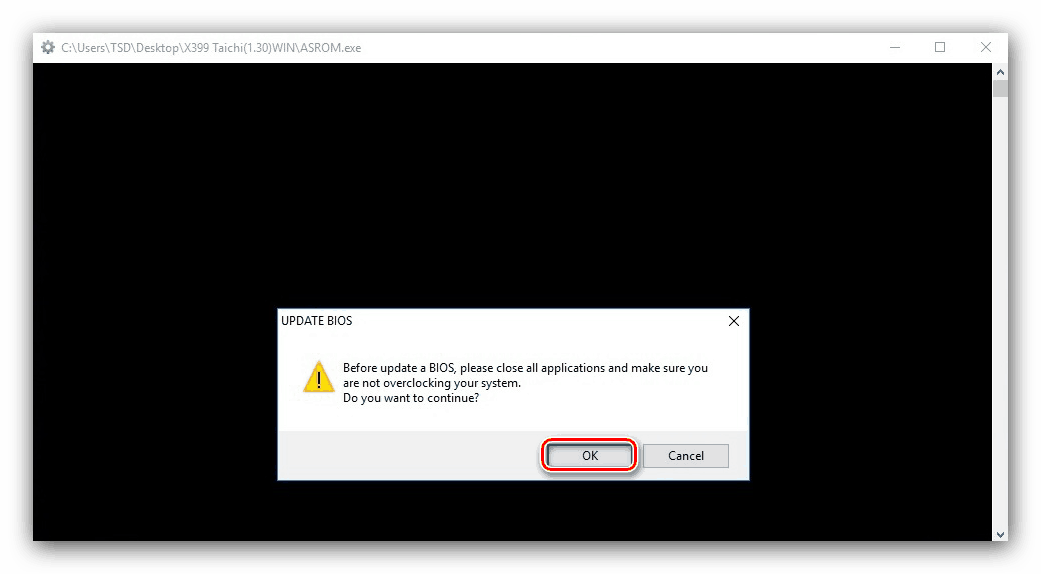
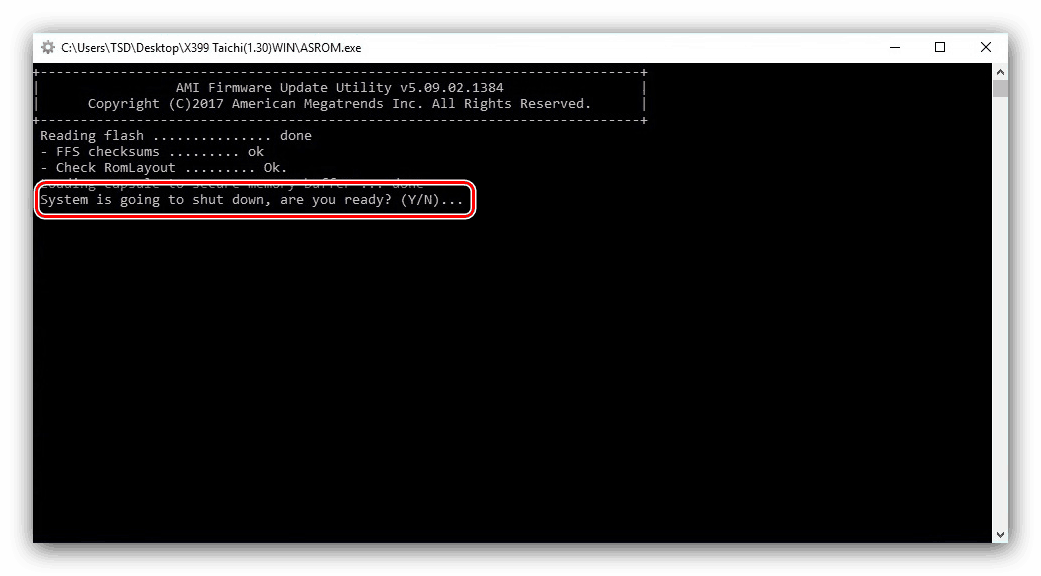
Technicky je tato metoda podobná aktualizaci prostřednictvím shellu DOS, ale nevyžaduje použití externích médií. Na druhé straně existuje omezení kompatibility operačního systému, takže tuto metodu nelze nazvat univerzální.
Závěr
Prověřili jsme postupný postup aktualizace systému BIOS na základních deskách ASRock. Tato operace, stejně jako podobné manipulace s firmwarem hlavní desky, vyžaduje pozornost uživatele a pečlivé dodržování navrhovaných pokynů.